كما نعلم جميعًا ، فإن OneDrive عبارة عن تخزين سحابي مدمج يأتي مرفقًا مع Windows 10. يمكننا استخدامه لتخزين المستندات والصور وما إلى ذلك. يوفر OneDrive للمستخدم خيارًا لمزامنة الملفات مع جهاز الكمبيوتر. مع تحديد هذا الخيار ، تتم دائمًا مزامنة الملفات الموجودة في OneDrive مع الكمبيوتر الشخصي.
في بعض الأحيان ، يُرى أن هناك بعض المشكلات في مزامنة الملفات. في هذه الحالة ، تحقق مما يلي قبل المتابعة:
- أعد تشغيل النظام الخاص بك
- تأكد من وجود مساحة تخزين كافية متبقية في حساب OneDrive الخاص بك
- تحقق من حجم الملف. بالنسبة للملفات الأكبر حجمًا ، حاول المزامنة بعد ضغط الملفات. أقصى حجم للتحميل هو 250 جيجابايت
- لا يحتوي اسم الملف على أي أحرف خاصة (~ ”#٪ & *: <>؟ / \ { | }.)
- لا يحتوي الملف على نوع ملف مقيد (.lock ، CON ، PRN ، AUX ، NUL ، COM0).
تحقق مما إذا كان هذا يساعد. إذا لم يكن الأمر كذلك ، فتابع الإصلاحات أدناه لحل مشكلة المزامنة في OneDrive.
جدول المحتويات
الإصلاح 1: إغلاق OpenDrive وإعادة فتحه
الخطوة 1: حدد موقع أيقونة OneDrive على شريط المهام. (إذا لم تتمكن من العثور على الرمز ، فقم بإيداع العناصر المخفية أيضًا)
الخطوة 2: انقر على اليمين على الأيقونة
الخطوة 3: اضغط على أغلق OneDrive

الخطوة 4: أعد تشغيل الكمبيوتر وتحقق مما إذا كان هذا يساعدك.
الإصلاح 2: إعادة تعيين OneDrive
الخطوة 1: اضغط مع الاستمرار على المفاتيح Windows + R ، افتح Run Terminal
الخطوة 2: أدخل ما يلي واضغط يدخل
٪ localappdata٪ \ Microsoft \ OneDrive \ onedrive.exe / إعادة تعيين
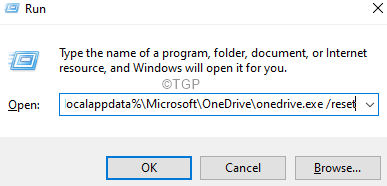
ملاحظة: إذا رأيت أي خطأ ، فأدخل الأمر أدناه في مربع الحوار Run بدلاً من ذلك واضغط على Enter:
C: \ Program Files (x86) \ Microsoft OneDrive \ onedrive.exe / إعادة تعيين
الخطوة 3: انتظر بضع ثوان
الخطوة 4: في مربع البحث الموجود بجوار شعار Windows (رمز البدء) ، اكتب OneDrive
الخطوة 5: الآن ، انقر فوق OneDrive التطبيق الذي يظهر أولاً في نتائج البحث.

الخطوة 4: تحقق مما إذا تم حل مشكلة المزامنة.
الإصلاح 3: تسجيل الخروج وتسجيل الدخول إلى OneDrive
الخطوة 1: انقر على اليمين علي OneDrive علي شريط المهام. (إذا لم تتمكن من العثور على الرمز ، فقم بإيداع العناصر المخفية أيضًا)
الخطوة 2: اختر إعدادات من قائمة السياق

الخطوة 3: في نافذة الإعدادات ، انتقل إلى ملف حساب علامة التبويب واختر قم بفك ارتباط هذا الكمبيوتر الشخصي

الخطوة 4: في موجه التأكيد الذي يظهر ، انقر فوق ملف إلغاء ربط الحساب

الخطوة 5: الآن ، يمكنك رؤية نافذة OneDrive تفتح.
الخطوة 6: أدخل بيانات اعتماد تسجيل الدخول الخاصة بك
تحقق مما إذا كان هذا يساعد في حل مشكلة المزامنة
الإصلاح 4: إيقاف تشغيل ميزة Office 365
أبلغ بعض المستخدمين أن ميزة الحفظ التلقائي لـ Office 365 تتداخل أحيانًا مع مزامنة الملفات في OneDrive. يمكن حل ذلك عن طريق إيقاف تشغيل ميزة الحفظ التلقائي لـ Office 365.
الخطوة 1: افتح أي تطبيق Office 365 (Word ، Excel ، إلخ)
الخطوة 2: من قائمة الخيارات العلوية اختر ملف
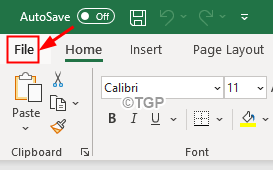
الخطوة 3: من القائمة اليسرى ، انقر فوق أكثر
الخطوة 4: ثم اختر خيارات
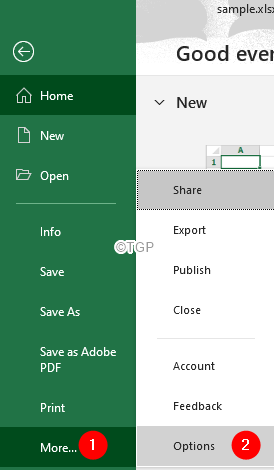
الخطوة 5: من نافذة خيارات Excel ، من الجانب الأيسر ، انقر فوق يحفظ
الخطوة 6: من الجانب الأيمن ، تحت المستندات المحفوظة الجزء، فك ال الحفظ التلقائي لملفات OneDrive و SharePoint Online بشكل افتراضي اختيار
الخطوة 7: انقر فوق نعم زر.
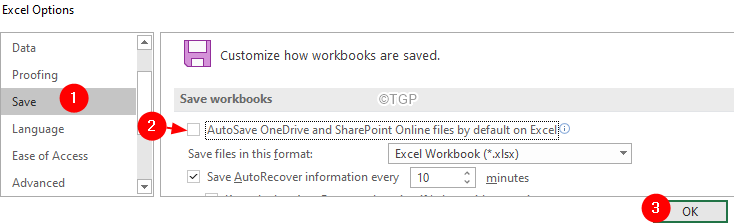
هذا كل شئ
نأمل أن تكون هذه المقالة مفيدة.
يرجى التعليق وإخبارنا بأي من الإصلاح أعلاه ساعد.
شكرا لقرائتك.


